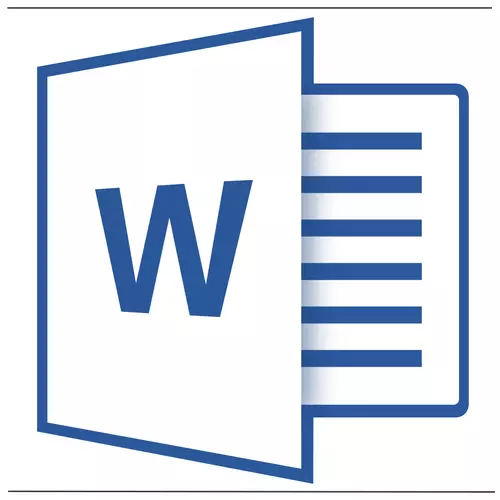
MS Word ලේඛනයේ රේඛාව ඉවත් කරන්න ලේඛනය සරලයි. ඇත්ත, එය විසඳීමට පෙර, මෙය රේඛාවට සහ එය පැමිණියේ කොහෙන්ද යන්න හෝ එය එකතු කළ ආකාරය ගැන තේරුම් ගත යුතුය. කෙසේ වෙතත්, ඒවා සියල්ලම ඉවත් කළ හැකි අතර, මේ සඳහා කුමක් කළ යුතුදැයි අපි ඔබට පහතින් කියන්නෙමු.
පාඩම: වචනයේ රේඛාවක් අඳින්නේ කෙසේද?
අපි ඇදගත් රේඛාව ඉවත් කරමු
ඔබ වැඩ කරන ලේඛනයේ ඇති රේඛාව මෙවලම භාවිතයෙන් ඇදගනු ලැබුවහොත් "සංඛ්යා" (ටැබ් "ඇතුළු කරන්න" ) MS Word හි ලබා ගත හැකි, එය ඉතා සරල කරන්න.
1. එය ඉස්මතු කිරීමට රේඛාව මත ක්ලික් කරන්න.
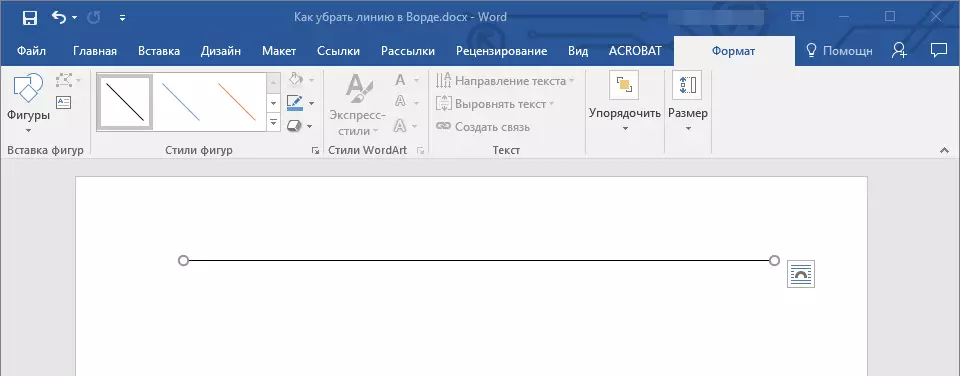
2. පටිත්ත විවෘත වේ "ආකෘතිය" ඔබට මෙම රේඛාව වෙනස් කළ හැකිය. නමුත් එය මකා දැමීමට ක්ලික් කරන්න "මකන්න" යතුරුපුවරුවේ.
3. රේඛාව අතුරුදහන් වනු ඇත.
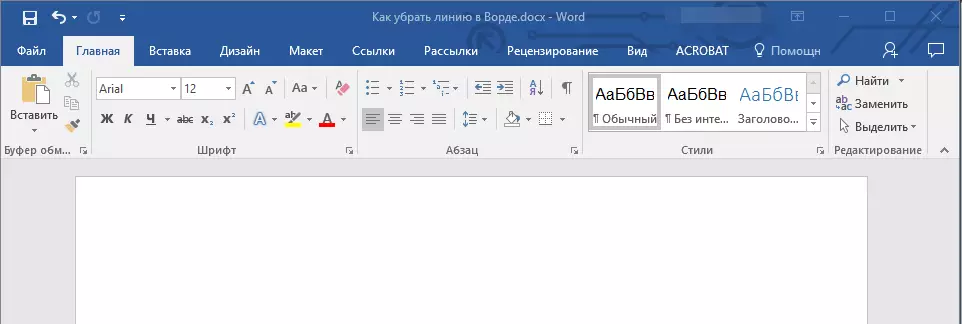
සටහන: මෙවලම භාවිතයෙන් රේඛාව එකතු කරන ලදි "සංඛ්යා" වෙනස් පෙනුමක් තිබිය හැකිය. ඉහත විස්තර කර ඇති උපදෙස් වචනයේ ද්විත්ව, තිත් රේඛාව මෙන්ම සාදන ලද එක් වැඩසටහන් මෝස්තරවල ඉදිරිපත් කර ඇති වෙනත් පේළියක් ද ඉවත් කිරීමට උපකාරී වේ.
ඔබේ ලේඛනයේ ඇති රේඛාව එය ක්ලික් කිරීමෙන් පසු වෙන් නොකෙරේ, එයින් අදහස් කරන්නේ එය වෙනත් ආකාරයකින් එකතු කර එය ඉවත් කිරීම සඳහා, ඔබ වෙනත් ක්රමයක් භාවිතා කළ යුතු බවයි.
ඇතුළත් කළ රේඛාව ඉවත් කරන්න
සමහර විට ලේඛනයේ රේඛාව වෙනත් ආකාරයකින්, එනම් කොහේ හෝ පිටපත් කර ඇතුළත් කර ඇතුළත් කර ඇත. මෙම අවස්ථාවේ දී, ඔබ පහත ක්රියා කළ යුතුය:1. රේඛාව පෙර සහ පසු මවුස් සමඟ රේඛාව ඉස්මතු කරන්න එවිට රේඛාව ද ඉස්මතු කර ඇත.
2. බොත්තම ක්ලික් කරන්න "මකන්න".
3. රේඛාව මකා දමනු ඇත.
මෙම ක්රමය ද ඔබට උදව් නොකළේ නම්, රේඛාවට පෙර සහ පසු පේළිවලින් උත්සාහ කරන්න, ඉන්පසු අක්ෂර කිහිපයක් ලිවීමට පෙර, පසුව ඒවා රේඛාවෙන් ඉස්මතු කරන්න. ක්ලික් කරන්න "මකන්න" . රේඛාව මකා නොදමන්නේ නම්, පහත දැක්වෙන ක්රම වලින් එකක් භාවිතා කරන්න.
මෙවලම භාවිතයෙන් සාදන ලද රේඛාව ඉවත් කරන්න
strong>"දේශසීමා"කොටසේ එක් මෙවලම් භාවිතයෙන් ලේඛනයේ රේඛාව ඉදිරිපත් කර ඇති බව ද එයින් ම අද වේ "දේශසීමා" . මෙම අවස්ථාවේ දී, තිරස් රේඛාව වචනයෙන් ඉවත් කරන්න පහත සඳහන් ක්රමවලින් එකක් විය හැකිය:
1. බොත්තම් මෙනුව විවෘත කරන්න "සීමාව" පටිත්තෙහි පිහිටා ඇත "ගෙදර" , කණ්ඩායමක "ඡේදය".
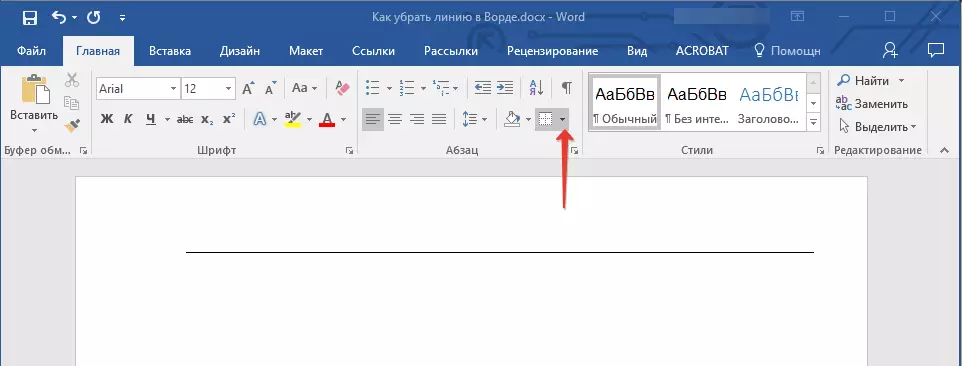
2. තෝරන්න "මායිමක් නැත".
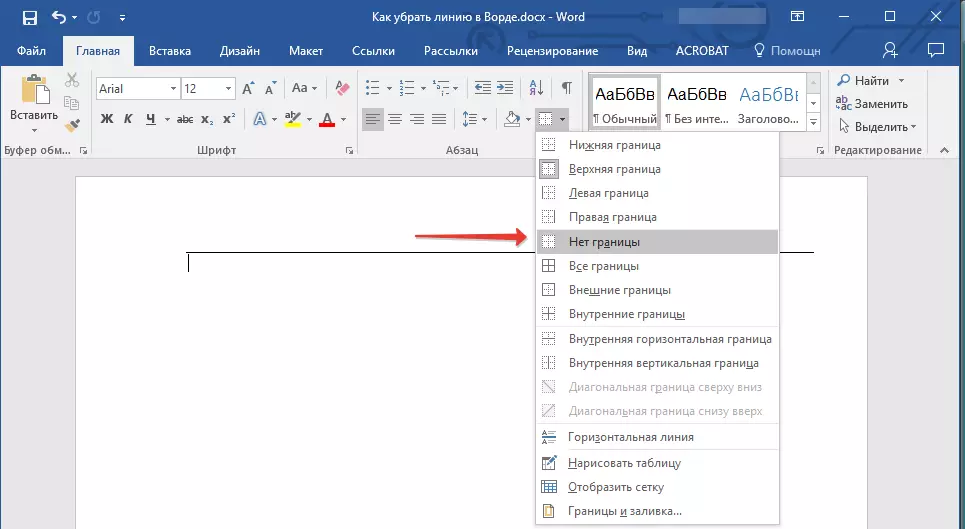
3. රේඛාව අතුරුදහන් වනු ඇත.
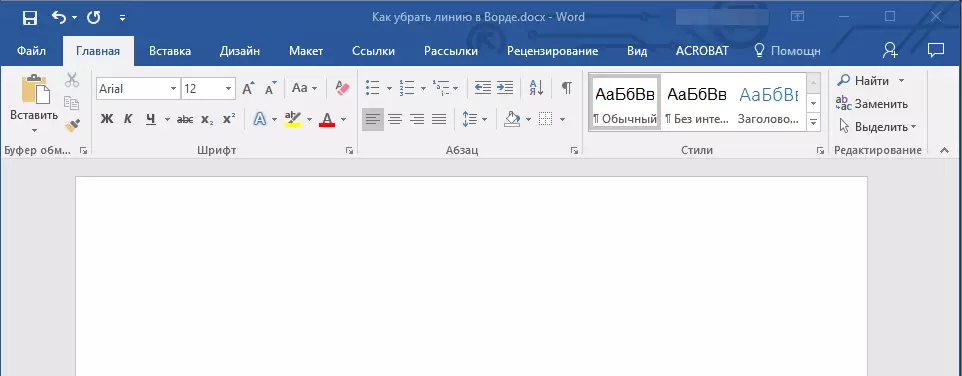
එය උදව් නොකළේ නම්, බොහෝ විට එකම මෙවලමක් භාවිතා කරමින් ලේඛනයට බොහෝ දුරට හේතු විය "දේශසීමා" තිරස් (සිරස්) මායිම් වලින් එකක් පමණක් නොව, අයිතමය භාවිතා කිරීම පමණි "තිරස් රේඛාව".
සටහන: මායිමක් ලෙස පේළිය දෘශ්යමය වශයෙන් එක්තරායක් ලෙස එකතු කරන ලදි "තිරස් රේඛාව".
1. එහි වම් මූසික බොත්තම ක්ලික් කිරීමෙන් තිරස් රේඛාව ඉස්මතු කරන්න.
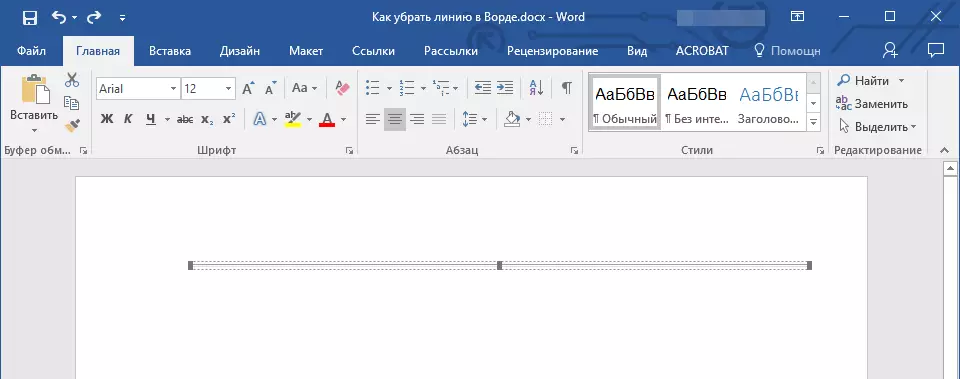
2. බොත්තම ක්ලික් කරන්න "මකන්න".
3. රේඛාව මකා දමනු ඇත.
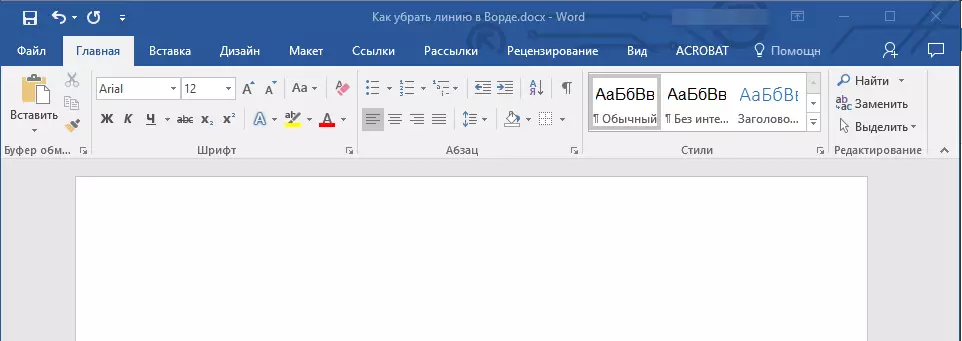
රාමුවක් ලෙස එකතු කළ රේඛාව ඉවත් කරන්න
ලේඛනයක ඇති බිල්ට් රාමුව ලේඛනයකට එක් කරන්න. ඔව්, වචන රාමුව පත්රයක් හෝ පෙළ කැබැල්ලක් හෝ පෙළක් / පෙළෙහි එක් දාරයක පිහිටි තිරස් රේඛාවක ස්වරූපයෙන් වුවද, වචන රාමුව විය හැකිය.
පාඩම්:
වචනයේ රාමුවක් කරන්නේ කෙසේද?
රාමුව ඉවත් කරන්නේ කෙසේද?
1. මූසිකය භාවිතයෙන් රේඛාව ඉස්මතු කරන්න (මෙම රේඛාවේ පිටුවේ ඇති පිටුවේ කුමන කොටස මත පදනම්ව දෘශ්යමය වශයෙන් හෝ ඒකට වඩා දෘශ්යමය වශයෙන් වෙන් කර ඇති ප්රදේශය පමණි).
2. බොත්තම් මෙනුව පුළුල් කරන්න "සීමාව" (සමූහය "ඡේදය" පටිත්ත "ගෙදර" ) සහ අයිතමය තෝරන්න "දේශසීමා සහ වත් කිරීම".

3. ටැබ් එකේ "සීමාව" කොටසේ සංවාද කොටුව විවෘත කිරීම "වර්ගය" තෝරා "නැත" සහ ඔබන්න "හරි".
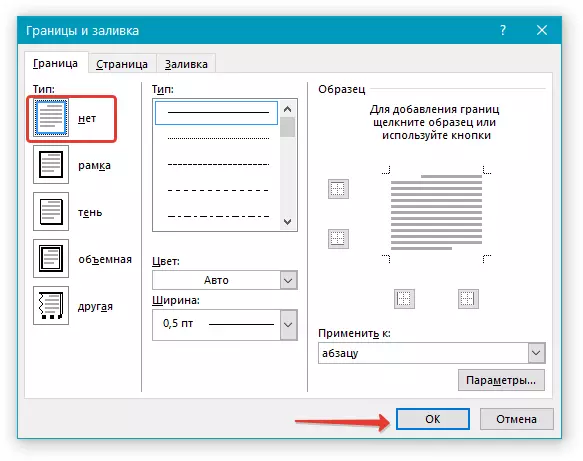
4. රේඛාව මකා දමනු ඇත.
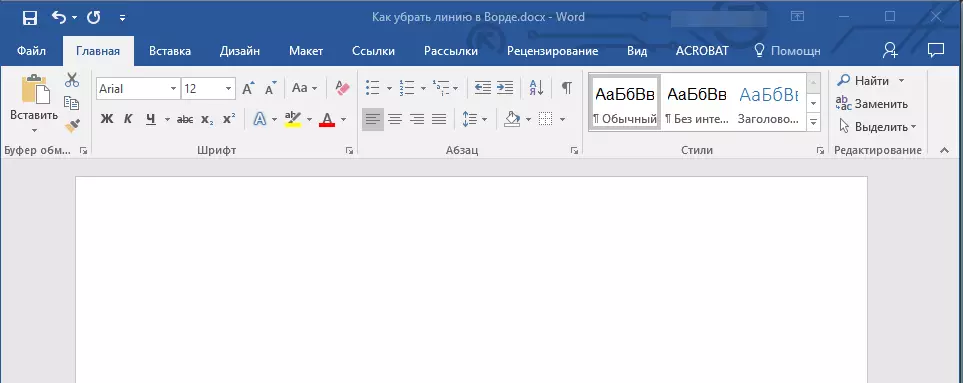
ආකෘතියෙන් හෝ කර්තෘගේ සංකේත මගින් සාදන ලද රේඛාව ඉවත් කරන්න
අක්ෂර තුනක ක්ලික් කිරීමෙන් පසු නුසුදුසු හැඩතල ගැන්වීම හෝ ස්වයංක්රීය කිරීම නිසා තිරස් රේඛාව වචනයට එකතු කරන ලදි “-”, “_” හෝ “=” සහ පසුව යතුරු පුවරුව "Enter" වෙන් කළ නොහැක. එය මකා දැමීමට, මෙම පියවර අනුගමනය කරන්න:
පාඩම: ස්වයංක්රීය ශාකය වචනයෙන්
1. කර්සරය මෙම රේඛාවට ගෙන යන්න එවිට සංකේතයක් එහි ආරම්භයේ (වමේ) දිස් වේ "ස්වයංක්රීය පරාමිතීන්".

2. බොත්තම් මෙනුව පුළුල් කරන්න "දේශසීමා" එය කණ්ඩායමේ ඇත "ඡේදය" පටිත්ත "ගෙදර".
3. තෝරන්න "මායිමක් නැත".
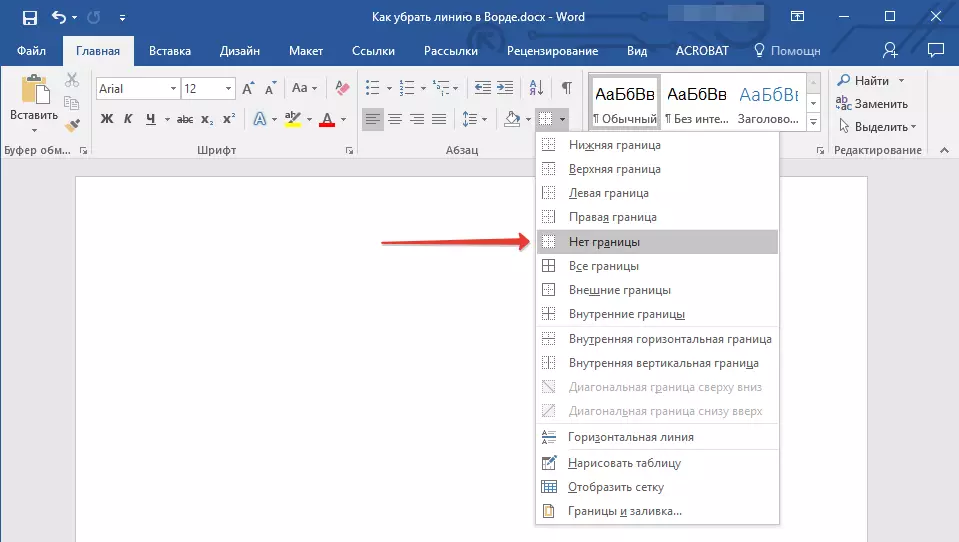
4. තිරස් රේඛාව මකා දැමෙනු ඇත.
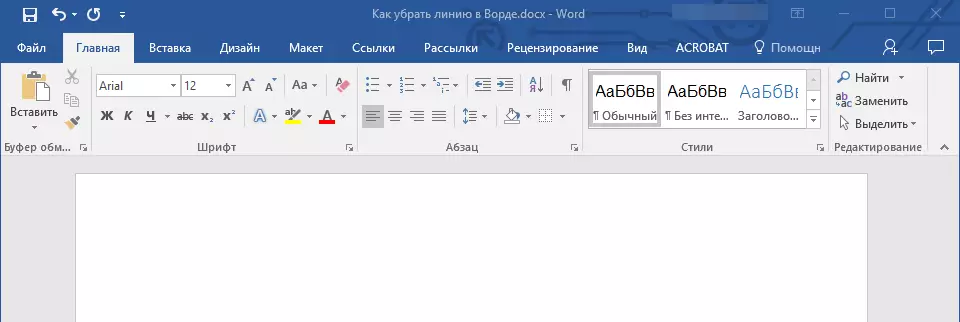
වගුවේ රේඛාව ඉවත් කරන්න
ඔබේ කර්තව්යය වචනයේ වගුවේ රේඛාව ඉවත් කිරීමට නම්, ඔබට නූල්, තීරු හෝ සෛල ඒකාබද්ධ කිරීමට අවශ්යය. තීරු හෝ පේළි ඒකාබද්ධ කිරීම සඳහා අපි දැනටමත් තීරු හෝ පේළි ඒකාබද්ධ කිරීම සඳහා ඇසිය හැකිය, අපි ඔබට වඩාත් විස්තර ලබා දෙන ආකාරයෙන් විමසිය හැකිය.
පාඩම්:
වචනයේ වගුවක් සාදන්නේ කෙසේද?
මේසයේ සෛල ඒකාබද්ධ කරන්නේ කෙසේද?
මේසයට නූලක් එකතු කරන්නේ කෙසේද?
1. මූසිකය භාවිතයෙන් රේඛාව මකා දැමීමට ඔබට අවශ්ය රේඛාවේ යාබද සෛල (පේළියේ හෝ තීරුව) තෝරන්න.
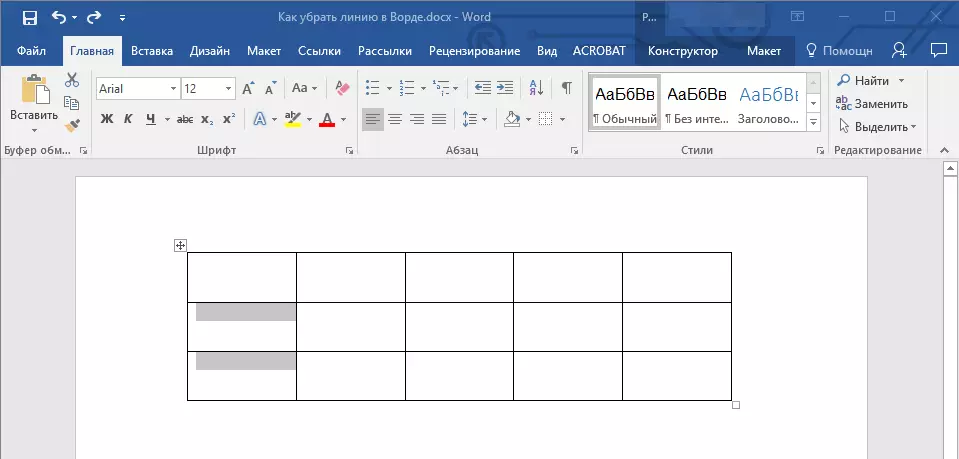
2. දකුණු ක්ලික් කර අයිතමය තෝරන්න. "සෛල ඒකාබද්ධ කරන්න".
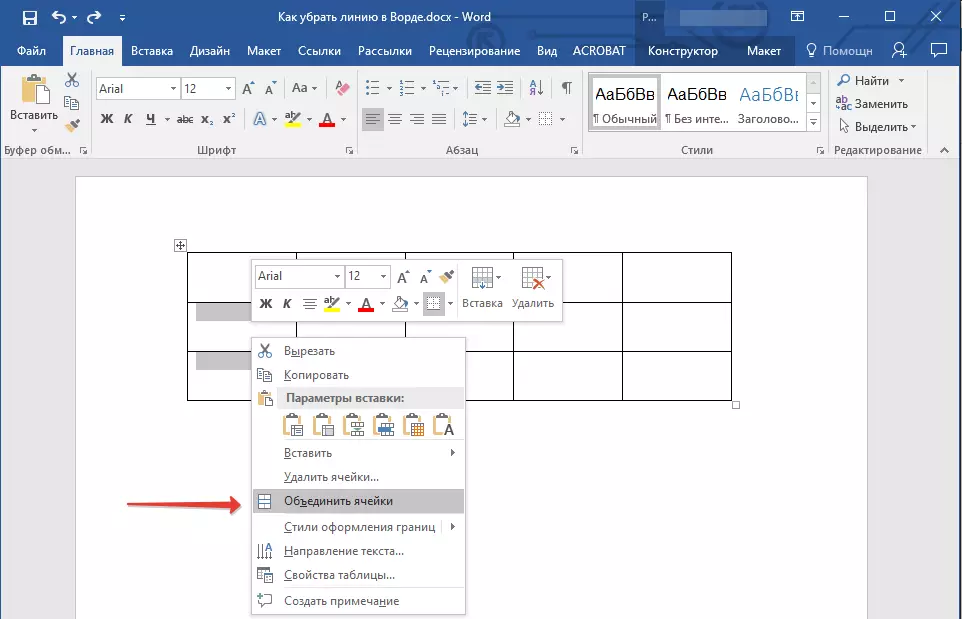
3. ඔබට මැකීමට අවශ්ය සියලුම යාබද රේඛා සෛල හෝ තීරුව සඳහා ක්රියාව නැවත කරන්න.
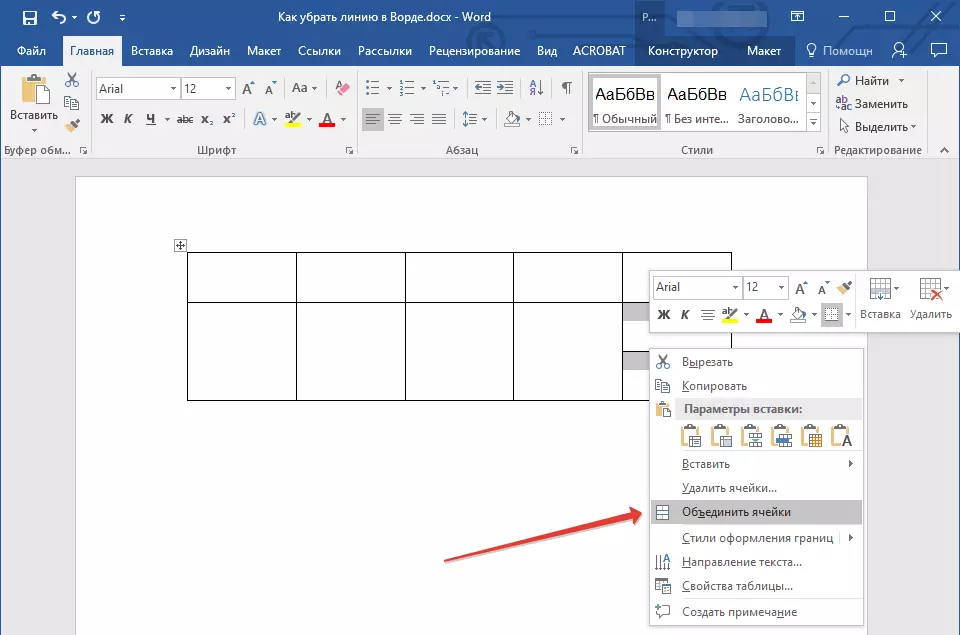
සටහන: ඔබේ කර්තව්යය තිරස් රේඛාවක් මකා දැමීමට නම්, තීරුවේ යාබද සෛල ඉස්මතු කළ යුතු නම්, ඔබට සිරස් රේඛාවෙන් මිදීමට අවශ්ය නම්, පේළියේ සෛල යුගලය ඉස්මතු කිරීම අවශ්ය වේ. ඔබ මකා දැමීමට සැලසුම් කරන එකම රේඛාව තෝරාගත් සෛල අතර වේ.
4. වගුවේ රේඛාව මකා දැමෙනු ඇත.

එතැනට, දැනට පවතින සියලුම ක්රම ගැන දැන් ඔබ දන්නවා, එය ලේඛනයේ දර්ශනය වූ ආකාරය නොසලකා වචනයේ රේඛාව ඉවත් කළ හැකිය. මෙම උසස් හා ප්රයෝජනවත් වැඩසටහනේ හැකියාවන් හා කාර්යයන් පිළිබඳ වැඩිදුර අධ්යයනය කිරීම සඳහා අපි ඔබට සාර්ථක වීමට ප්රාර්ථනා කරමු.
